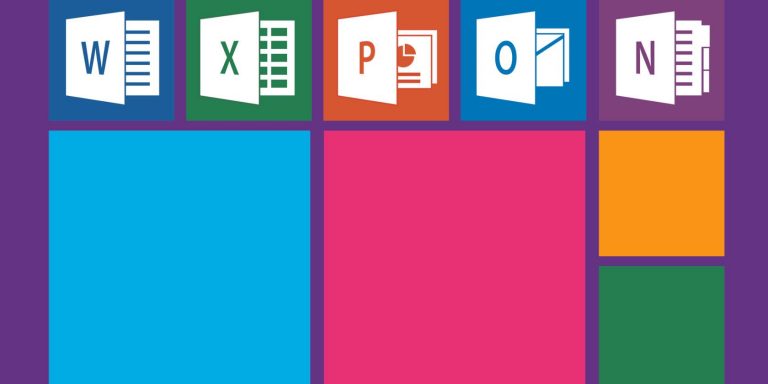6 интересных вещей, которые вы можете сделать с помощью Google Voice
Google Voice революционизирует способ совершения телефонных звонков – он позволяет объединить ваш домашний, личный телефон и рабочий телефон в одно устройство. Возможно, вам не удастся заменить ваше сотовое устройство на Google Voice, но это все еще надежный вариант, когда вы не хотите тратить деньги на дополнительный номер телефона.
Итак, что такое Google Voice и какие у него преимущества? Здесь мы познакомим вас с основами Google Voice и расскажем о его самых классных функциях.
Как работает Google Voice?
Короче говоря, Google Voice – это бесплатная телефонная служба, которая позволяет отправлять и получать звонки и текстовые сообщения с вашего мобильного устройства или компьютера. Вы даже можете создать телефон VoIP с помощью Google Voice
,
Программы для Windows, мобильные приложения, игры - ВСЁ БЕСПЛАТНО, в нашем закрытом телеграмм канале - Подписывайтесь:)
К счастью, Google Voice чрезвычайно прост в настройке. После Вас зарегистрировать аккаунт в Google Voice, выберите новый номер телефона и введите свой текущий номер телефона, чтобы начать звонить со своего номера Google Voice. Более того, вы даже можете подключить один или несколько своих телефонов к номеру Google Voice (о котором мы поговорим позже).
Вы можете использовать Google Voice, чтобы звонить и отправлять тексты по Wi-Fi. Если Wi-Fi недоступен, вы все равно можете использовать небольшое количество мобильных данных из своего сотового плана для совершения звонков. Это не позволяет вашим звонкам съедать минуты на вашем тарифном плане.
1. Интегрируйте Google Voice для всех мобильных звонков и текстовых сообщений.

Что может делать Google Voice и для чего используется Google Voice? Одной из основных функций сервиса является возможность переадресации звонков на один или несколько телефонов.
,
После того, как вы зарегистрируетесь в Google Voice, вы захотите установить мобильное приложение на свой телефон. Google Voice предлагает интегрированные мобильные приложения для Android и iPhone. Как только вы установите Voice на свой телефон, вы сможете проверить свою голосовую почту, отправлять и получать звонки или текстовые сообщения, а также проверять баланс своего текущего счета.
Самое главное, вы можете получать звонки на свой мобильный телефон с вашего номера Google. Вы также можете позвонить со своего мобильного телефона с помощью приложения, и люди увидят ваш номер Google Voice, а не номер вашего мобильного телефона.
Просто позвоните по номеру Google Voice, и ваш звонок будет перенаправлен через вашу учетную запись Voice. Почему это полезно? Представьте, что вы начинаете новый бизнес, и вам нужен уникальный номер, который вы можете направлять на разные телефоны в зависимости от того, кто звонит.
Создайте одну группу контактов, которая звонит на ваш телефон, вторую группу, которая звонит на ваш мобильный, и так далее. Возможно, вы хотите позвонить на номер Google Voice, чтобы звонить сразу нескольким телефонам – Google Voice также делает это возможным.
2. Экран ваши звонки

Помните дни, когда у вас был автоответчик, и когда вызывающий абонент начинал оставлять сообщение, вы также слышали голос из динамика? С появлением цифровой голосовой почты эта способность отсеивать звонки, прослушивая начало сообщения, становится исчезающей роскошью.
Ну, Google возвращает это, позволяя вам просматривать звонки. Звонящих с неизвестного номера попросят назвать свое имя. Таким образом, вы знаете, кто звонит, прежде чем вы ответите. Чтобы включить проверку вызовов, перейдите к настройкам Google Voice, нажмите Вызовыи найти Экранные Звонки вариант. Удостовериться Экранные Звонки включен
Как только вы услышите имя звонящего, у вас есть возможность обработать вызов различными способами. Вы можете нажать 1 немедленно принять, 2 немедленно отправить на голосовую почту, и * если вы хотите перейти на вызов.
3. Автоматическая транскрипция каждой голосовой почты

Если вы не можете прослушать голосовую почту, Google Voice предоставляет транскрипцию голосовой почты. Это позволяет вам читать чье-то сообщение вместо прослушивания длинной, бессвязной голосовой почты. Google Voice также может отправлять транскрибированные голосовые сообщения на вашу электронную почту. Чтобы убедиться, что эта функция включена, перейдите в Google Voice. Настройки> Голосовая почта и переключаться на Получить голосовую почту по электронной почте вариант.
Хотя ошибки еще не все исправлены в системе, функция транскрипции голосовой почты Google работает достаточно хорошо, чтобы вы могли в значительной степени понять, что говорит этот человек. В дополнение к получению транскрипции голосовой почты по электронной почте вы также можете проверить свою голосовую почту либо со своего компьютера, либо со своего телефона.
4. Запись телефонных звонков

Убедитесь, что это законно, где вы живете, но другой вариант, когда у вас есть входящий звонок, это принять и записать звонок. Когда вы отвечаете, нажмите номер 4 записывать телефонные звонки на iPhone, Android, компьютер или планшет. Это полезно для интервью, полицейских допросов или просто для записи разговора.
Когда вы начнете запись, вы и звонящий услышите объявление о начале записи. Для записанных разговоров транскрипция недоступна, поэтому вам необходимо войти в свою учетную запись Voice, перейти к голосовой почте и воспроизвести разговор. Вы даже можете скачать его в формате MP3.
5. Настройте приветствия и другие параметры группы

Вы можете настроить Google Voice еще больше, изменив способ голосовой обработки и маршрутизации ваших телефонных звонков. По сути, он действует как личный секретарь – телефонный коммутатор, который может быть настолько простым или сложным, насколько вы хотите.
Старая версия Google Voice позволяла устанавливать разные приветствия голосовой почты для разных абонентов. Хотя эта функция недоступна в новой версии Google Voice, вы все равно можете назначать приветствия, используя устаревшую версию Google Voice. Получите доступ к версии Legacy со своего компьютера, перейдя в меню Google Voice в верхнем левом углу экрана. В нижней части меню нажмите Наследие Google Voice чтобы открыть это.
Под Настройки> Группы, вы можете создать любую группу, которая вам нравится, и редактировать отдельные настройки, как показано выше. Выберите, какой телефон (или телефоны) должен звонить, выберите (или запишите) специальное приветствие, и вы даже можете отключить проверку вызовов для определенной группы.
6. Фильтр Спама

Устали от постоянных робо-звонков? Когда вы принимаете звонки на номер, не принадлежащий Google Voice, ваш идентификатор вызывающего абонента может отображаться как «Мошенничество». В противном случае вы даже не узнаете, на какие цифры можно с уверенностью ответить.
К счастью, в Google Voice есть фильтр для спам-звонков и текстов. Если Google подозревает, что телефонный номер является спамом, он будет передавать любые голосовые сообщения, звонки и текстовые сообщения в папку «Спам». Вы можете включить эту функцию, перейдя в Google Voice Настройки> Безопасность и включение Фильтр Спам,
Зачем использовать Google Voice?
Легко увидеть преимущества Google Voice. Используете ли вы свой номер Google Voice для своей компании или в качестве личного номера, это может сэкономить вам время и деньги.
Если вы хотите еще больше вариантов, когда речь идет о звонках, посмотрите лучшие бесплатные приложения для звонков для бесплатных телефонных звонков
,